? ? ? 最近在复现Yolo-v1代码,就尝试从GitHub上克隆了Yolov1代码到PyCharm中,本文记录一下学习的克隆过程。
目录
1 下载 Git
? ? ? ? 网上Git下载教程很多,这里就不过多赘述,可以参考以下链接:Git使用教程:最详细、最傻瓜、最浅显、真正手把手教!_一只蜗牛的博客-CSDN博客_git使用详细教程
2 注册GitHub
? ? ? ? 注册过程可以参考以下过程:
[08]GitHub(一)|怎样使用GitHub_周小董-CSDN博客_github怎么用
3 使用SSH建立Git和GitHub之间的连接
- 在Git上设置自己的用户名和邮箱(自定义)
git config --global user.name "注册名"git config --global user.email "注册邮箱" - 生成SSH
生成成功如下图所示:?ssh-keygen -t rsa -C "自己的邮箱" SSH文件存放在C:/User/用户/.ssh下,id_rsa为私钥,id_rsa.pub为公钥。
SSH文件存放在C:/User/用户/.ssh下,id_rsa为私钥,id_rsa.pub为公钥。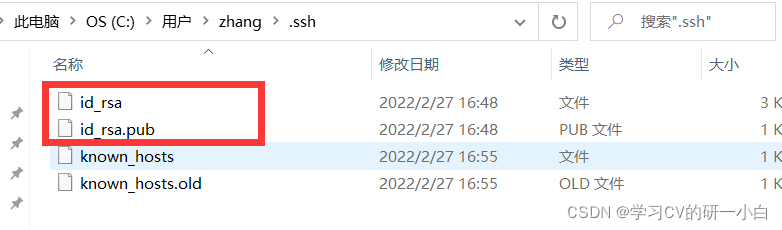
- 在GitHub上配置SSH? ? ? ? ? ? ? ? ? ? ? ? ? ? ? ? ? ? ? ? ? ? ? ? ? ? ? ? ? ? ? ? ? ? ? ? ? ? ? ? ? ? ? ? ? ? ? ? ? ? ? ? ? ? ? ? ? ? ?用记事本打开id_rsa.pub文件,全选,复制全文
 ? ? 打开GitHub右上角的设置,选择SSH and GPGkeys,New SSH key? ? ? ? ? ? ? ? ? ? ? ? ? ? ? ? ? ? ? ? ? ? ? ? ? ? ? ? ? ? ? ? ? ? ? ? ?? ? ? ?
? ? 打开GitHub右上角的设置,选择SSH and GPGkeys,New SSH key? ? ? ? ? ? ? ? ? ? ? ? ? ? ? ? ? ? ? ? ? ? ? ? ? ? ? ? ? ? ? ? ? ? ? ? ?? ? ? ? 

 ?title随意写,然后粘贴从公钥文件中拷贝的key粘贴到如下方框,点击Add SSH key即可建立连接。
?title随意写,然后粘贴从公钥文件中拷贝的key粘贴到如下方框,点击Add SSH key即可建立连接。
? ? ? 4.? ? 测试SSH连接
ssh -T git@github.com? ?按照提示输入yes,回车,提示successfully之类的就说明SSH连接正常。

4?在Pycharm工具中配置集成Git和GitHub?
具体步骤见如下博客:通过pycharm使用git和github的步骤(图文详解) - 测试逍遥子 - 博客园?
5 从GitHub上克隆项目到Git库中
- 创建git仓库:自己创建一个文件夹作为git库的“内存”,这里我在F盘创建了一个GitKu的文件夹,用来存放克隆下来的文件;在GitKu文件夹中有创建了一个Yolo-v1文件夹,用来存放本次克隆的文件;

- 进入到Yolo-v1仓库中:打开Git Bash,输入如下代码,进入到? F / GitHub / Yolo-v1;
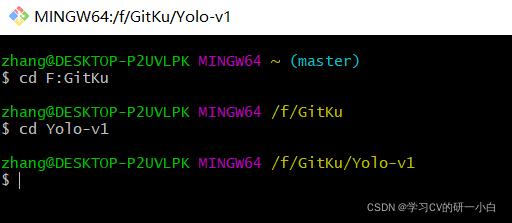
- ?git init:通过命令 git init 把这个目录变成git可以管理的仓库,如下:

- ?克隆GitHub上的代码到Git仓库中:复制GitHub上的项目地址,如下图所示:
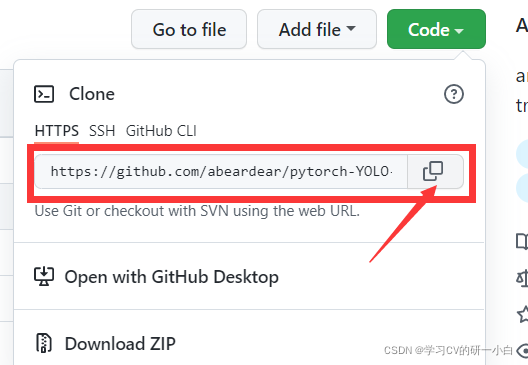
?在Git Bash中输入git clone +刚才复制的链接,出现如下提示,说明就克隆成功了;

??6 从Git库中克隆项目到PyCharm
- 在Pycharm中,关闭当前项目,点击左上角File-->Close project;
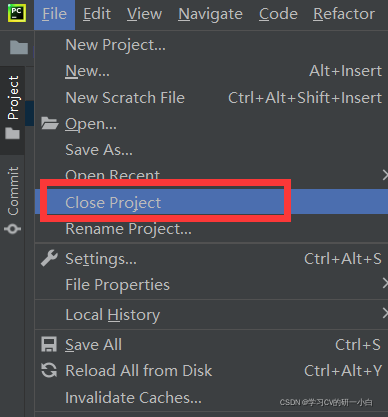
- ?进入初始页面,选择左上角Get from VCS;

- 在URL中输入刚下从GitHub中下载到Git库中的地址,下面Directory会自动填充项目的名字,你也可以自定义;
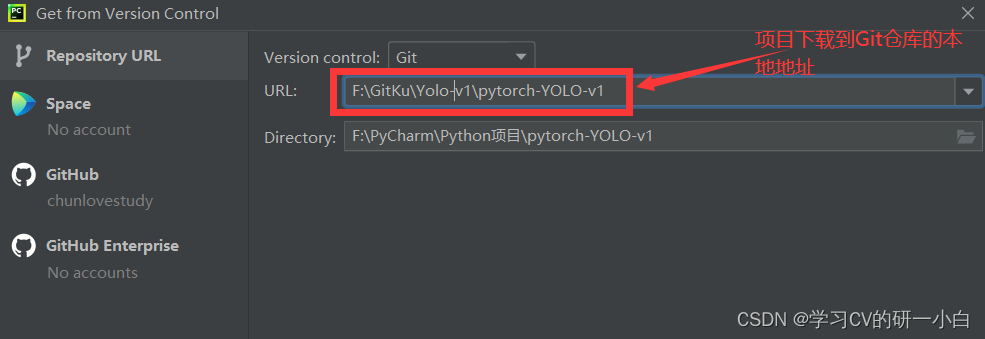
- 点击clone,即可从Git库中克隆项目到Pycharm中;

?如图,项目克隆成功!
